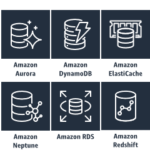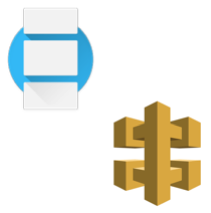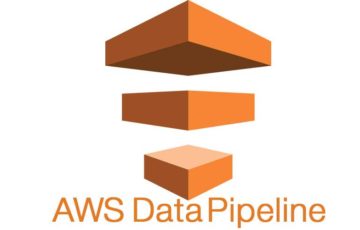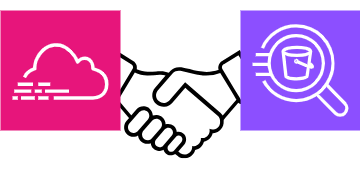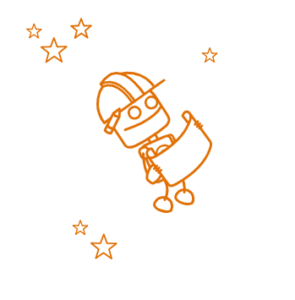
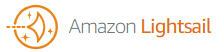
こんにちは。uchida です。
今回は、AWSで簡単に開発環境がデプロイ出来る、Amazon Lightsail を紹介したいと思います。
自前のWordPress環境を低価格で運用したい! 簡易的な検証環境を作ってみたい! という方のご参考になればと思います。
目次
Amazon Lightsail とは
実際に利用してみた
感想
Amazon Lightsail とは
Amazon Lightsail は、仮想プライベートサーバーだけを必要とする場合にAWS を使用開始するための最も簡単な方法です。
Lightsail には、プロジェクトをすばやく立ち上げるために必要なすべて (仮想マシン、SSD ベースのストレージ、データ転送、DNS 管理、静的 IP アドレス) が含まれていて、予測可能な低価格で提供されます。
インスタンスを作成した後、簡単にインスタンスに接続できます。
Lightsail コンソール、Lightsail API、または Lightsail コマンドラインインターフェイス (CLI) を使用して、インスタンスを管理できます。
私なりに簡単に説明すると、仮想サーバを含めたAWSのサービス(Route53やElasticIP)を、
早くて簡単にしかも低価格で利用することが出来るサービスなのかなと思います。
実際に利用してみた
軽く説明を読んでみたところで早速利用してみたいと思います。
インスタンスの作成をクリックしてインスタンスを作成します。
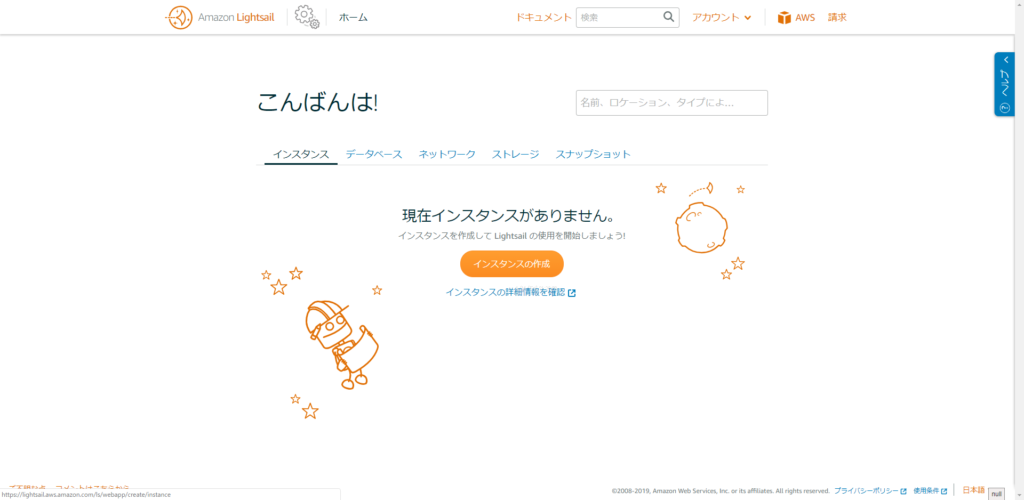
・インスタンスロケーション
どこのリージョンやアベイラビリティゾーンでインスタンスを作成するか選びます。
今回は ap-northeast-1 のゾーンAにします。
・インスタンスイメージの選択
どのようなOSを利用してインスタンスを作成するか選びます。
予めWordPress がインストール済みのインスタンスや、LAMP環境のみのインスタンス、
または特定のOSのみのインスタンスを選ぶことが出来ます。
今回はWordPressがインストール済みのサーバを選んでみます。
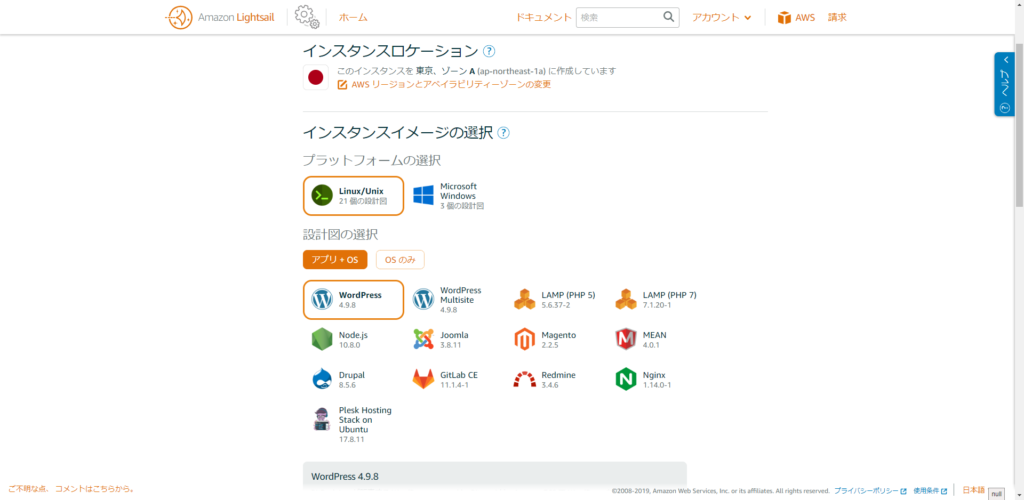
・インスタンスプランの選択
インスタンスの性能を選びます。
項目として、金額、メモリ、プロセッサー(CPU)、ストレージ、転送量から、
お好みの用途に合わせて作成することが出来ます。
金額は月次料金で表示されているので、1月にどの程度費用が発生するか容易に分かりますね。
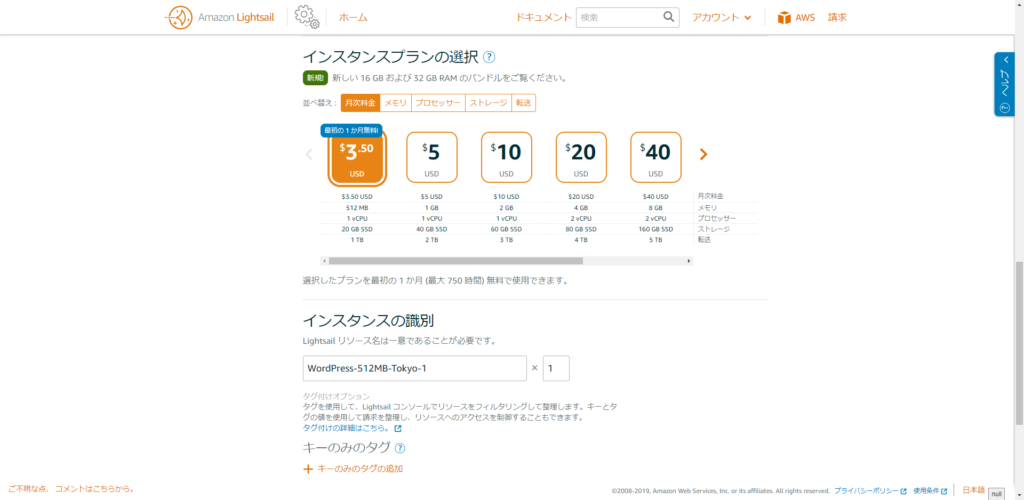
今回は、最初の1ヵ月間は無料で利用できるプランを選びました。
月額 $3.50 で メモリが512MB 、CPUが1vCPU とのことです。
1ドルを110円とした場合、385円でインスタンスが利用できると考えると安いと思います!
・インスタンスの識別子
今まで色々な項目を選んできたインスタンス名の付与と、作成する台数を選びます。
選択した項目によって自動入力されているので、特にこだわりが無ければそのままでも良いと思います。
項目を選び終わったらインスタンスの作成をクリック
1,2分程待ったところで作成を確認してみましょう。
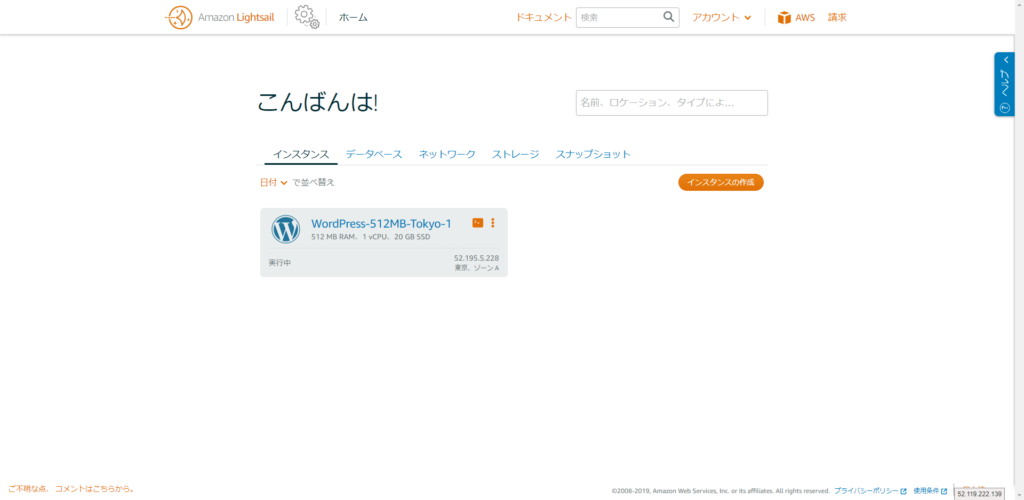
インスタンスが出来てますね。
インスタンス識別子をクリック
ここでWordPress入門ガイド を見ておきましょう。
(まだ日本語対応されていないようです)
SSHを使用して接続をクリック
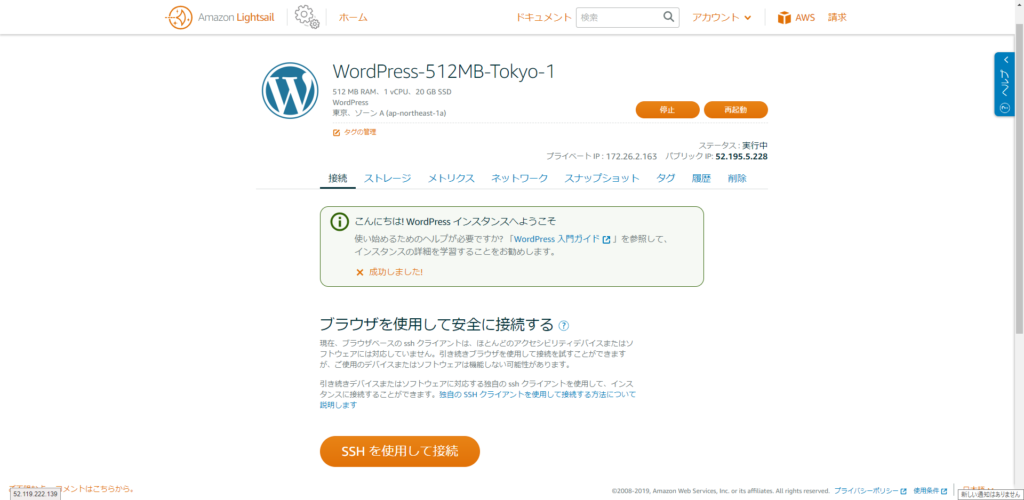
コンソール画面が開きました。
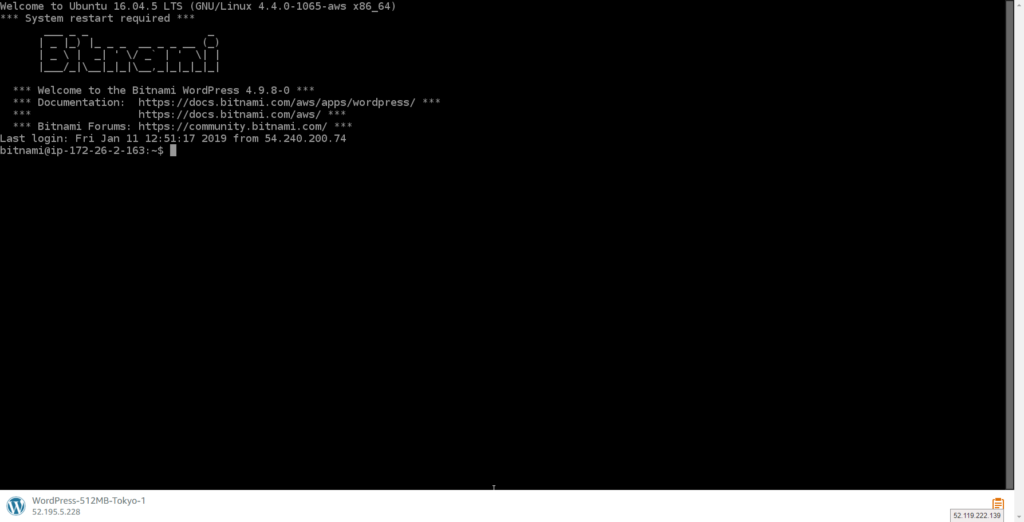
特別にソフトウェアを用意しなくてもログイン出来ます。
(TeraTerm 等のソフトウェアを使用してもログインすることが出来ますが、今回は割愛します)
先に下記のコマンドでパスワードを確認します。
ここで確認したパスワードでWordPressの管理者画面へログインするので、メモしておきましょう。
|
1 |
cat bitnami_application_password |
次に、http://"インスタンスのパブリックIPアドレス" にアクセスします。
パブリックIPアドレスは、SSHを接続 をクリックした画面で確認することが出来ます。
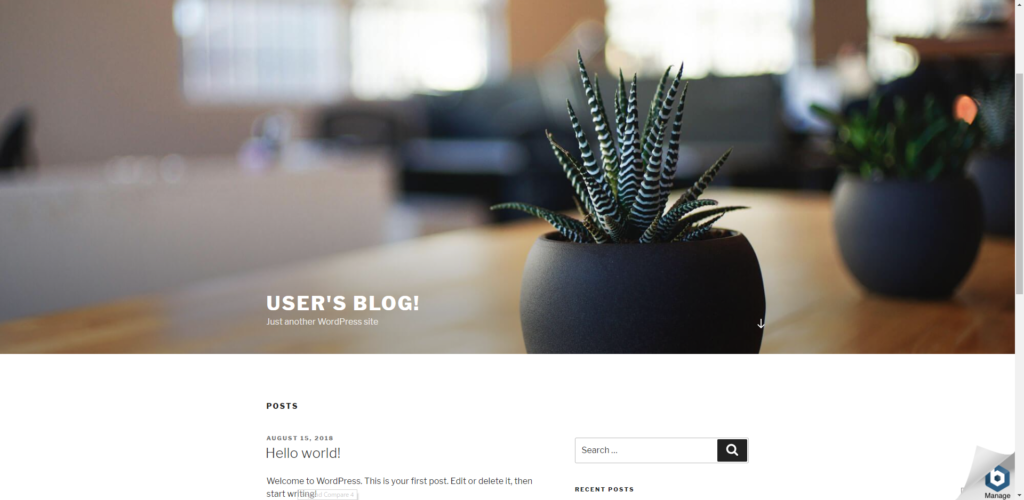
TOP画面が開きましたね。
META の項目のLog in をクリック
(画面右下のManage でも良いです)
ユーザ名に「user」パスワードには先ほど実行したコマンドで得た文字列を入力してログインします。
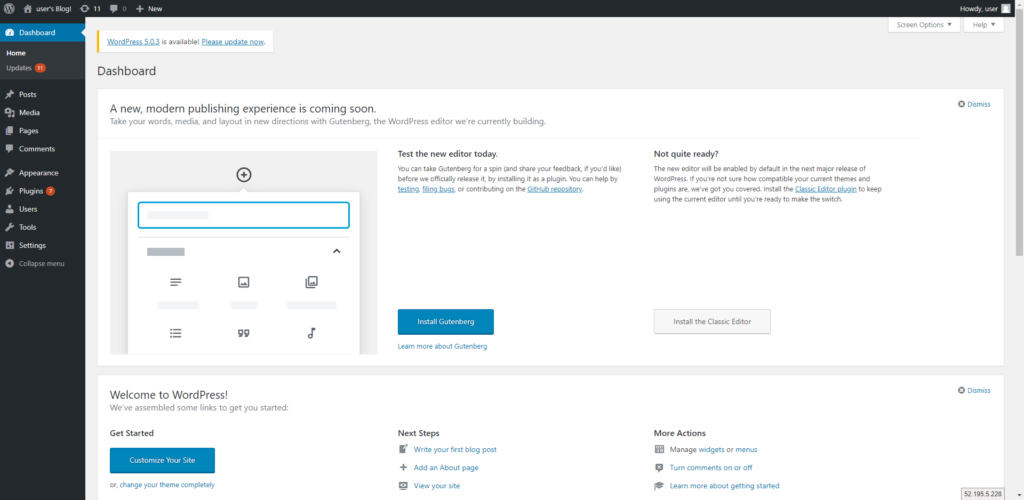
無事に管理者画面にログインすることが出来ました。
感想
早い人ならば5分程度でブログを始めることが出来そうですね。
今回はWordPressの入ったインスタンスを作成しましたが、LAMP環境で検証をしたい人、
なるべく安い価格で済ませたいという人にはオススメですね。
投稿者プロフィール
最新の投稿
 AWS2019年1月22日Amazon Lightsail を使ってみた
AWS2019年1月22日Amazon Lightsail を使ってみた GCP2018年2月19日Google Express利用してみました
GCP2018年2月19日Google Express利用してみました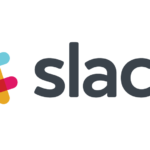 Amazon echo2018年2月19日Amazon EchoとSlackを連携してみました
Amazon echo2018年2月19日Amazon EchoとSlackを連携してみました Amazon echo2018年2月16日Amazon Echoとスマートプラグを連携してみました
Amazon echo2018年2月16日Amazon Echoとスマートプラグを連携してみました